win11显示桌面按钮怎么设置 win11显示桌面按钮怎么弄出来
更新时间:2023-10-23 10:09:10作者:runxin
通常在微软系统桌面右下角都会有显示桌面按钮,能够方便用户快速切换回桌面来进行操作,可是在微软最新的win11系统中却取消了显示桌面按钮功能,导致很多用户操作起来很是不习惯,对此win11显示桌面按钮怎么设置呢?在文本中小编就给大家讲解的win11显示桌面按钮怎么弄出来,以供大家参考。
具体方法如下:
1、在win11任务栏空白处点击鼠标右键,点击弹出的任务栏设置。

2、展开任务栏行为选项。
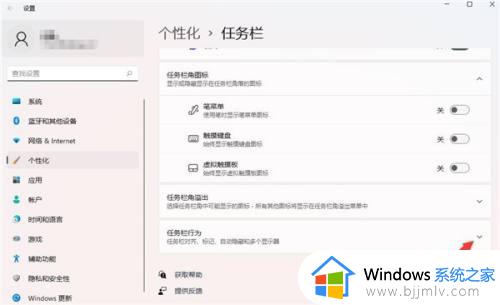
3、勾选选择任务栏的远角以显示桌面即可。
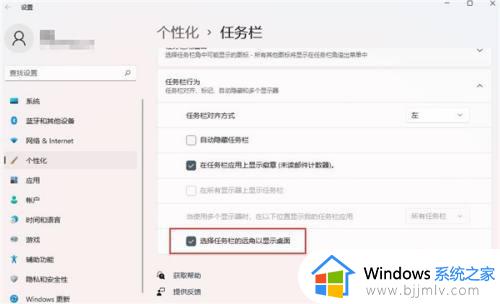
4、在win11中显示桌面按钮变成了很细的一条线,而且不是靠边放置的。

以上就是小编给大家分享的win11显示桌面按钮怎么弄出来所有内容了,如果有不了解的用户就可以按照小编的方法来进行操作了,相信是可以帮助到一些新用户的。
win11显示桌面按钮怎么设置 win11显示桌面按钮怎么弄出来相关教程
- win11桌面隐藏图标怎么弄出来 win11怎么显示桌面隐藏图标
- win11桌面图标怎么设置 win11桌面图标显示出来设置方法
- win11桌面显示此电脑图文设置 win11桌面怎么显示此电脑
- win11桌面显示时间怎么操作 win11桌面显示时间设置方法
- win11计算机怎么显示在桌面上 win11桌面我的电脑怎么调出来
- win11桌面文件后缀名怎么显示出来 win11电脑桌面文件怎么显示后缀名
- windows11怎么设置显示桌面 windows11显示桌面如何设置
- win11桌面文件显示后缀怎么操作 win11桌面文件怎么显示后缀
- win11不显示桌面图标如何解决 win11怎么显示桌面图标
- win11怎么在桌面显示此电脑 win11在桌面显示我的电脑方法
- win11恢复出厂设置的教程 怎么把电脑恢复出厂设置win11
- win11控制面板打开方法 win11控制面板在哪里打开
- win11开机无法登录到你的账户怎么办 win11开机无法登录账号修复方案
- win11开机怎么跳过联网设置 如何跳过win11开机联网步骤
- 怎么把win11右键改成win10 win11右键菜单改回win10的步骤
- 怎么把win11任务栏变透明 win11系统底部任务栏透明设置方法
win11系统教程推荐
- 1 怎么把win11任务栏变透明 win11系统底部任务栏透明设置方法
- 2 win11开机时间不准怎么办 win11开机时间总是不对如何解决
- 3 windows 11如何关机 win11关机教程
- 4 win11更换字体样式设置方法 win11怎么更改字体样式
- 5 win11服务器管理器怎么打开 win11如何打开服务器管理器
- 6 0x00000040共享打印机win11怎么办 win11共享打印机错误0x00000040如何处理
- 7 win11桌面假死鼠标能动怎么办 win11桌面假死无响应鼠标能动怎么解决
- 8 win11录屏按钮是灰色的怎么办 win11录屏功能开始录制灰色解决方法
- 9 华硕电脑怎么分盘win11 win11华硕电脑分盘教程
- 10 win11开机任务栏卡死怎么办 win11开机任务栏卡住处理方法
win11系统推荐
- 1 番茄花园ghost win11 64位标准专业版下载v2024.07
- 2 深度技术ghost win11 64位中文免激活版下载v2024.06
- 3 深度技术ghost win11 64位稳定专业版下载v2024.06
- 4 番茄花园ghost win11 64位正式免激活版下载v2024.05
- 5 技术员联盟ghost win11 64位中文正式版下载v2024.05
- 6 系统之家ghost win11 64位最新家庭版下载v2024.04
- 7 ghost windows11 64位专业版原版下载v2024.04
- 8 惠普笔记本电脑ghost win11 64位专业永久激活版下载v2024.04
- 9 技术员联盟ghost win11 64位官方纯净版下载v2024.03
- 10 萝卜家园ghost win11 64位官方正式版下载v2024.03